Bibliografía en 2025: una breve guía
En la escritura académica, la bibliografía es un componente esencial que da profundidad y credibilidad a los trabajos académicos. Ya se trate de un trabajo de investigación, un ensayo o un libro, la bibliografía sirve de guía al lector sobre las fuentes que han influido y contribuido al trabajo del autor. Lee este artículo para saber más sobre los componentes de la bibliografía y cómo añadir una bibliografía en documentos de Word.

¿Qué es una bibliografía y por qué es importante?
Una bibliografía es una lista sistematizada de referencias y fuentes que un autor ha consultado, citado o utilizado en la creación de su obra escrita. Desempeña un papel fundamental en el reconocimiento de las contribuciones intelectuales de otros, permitiendo a los lectores familiarizarse con los materiales fundacionales que han dado forma a las ideas del autor.
Una bibliografía puede incluir las siguientes fuentes: libros, artículos, sitios web, blogs, podcasts, tesis, trabajos de investigación, informes, libros blancos, entrevistas, materiales audiovisuales, mapas, diccionarios, conjuntos de datos estadísticos, etc.
Al citar las fuentes en la bibliografía, los autores también dan crédito a los creadores de ideas, datos o conceptos. Esto no solo apoya las normas éticas, sino que también ayuda a evitar el plagio.
Una bibliografía bien redactada aumenta la credibilidad de un trabajo de investigación. Demuestra que el autor ha utilizado fuentes pertinentes y fiables, lo que respalda la validez de sus argumentos. Además, una lista de referencias permite a los lectores crear una pequeña base de datos de fuentes útiles que pueden utilizar para su propia investigación.
Elementos clave de una bibliografía
Cada fuente citada en la bibliografía debe contener la siguiente información:
Nombre del autor. Indica primero el apellido del autor, seguido de su nombre o iniciales. Si hay más de un autor, separa cada nombre con una coma.
Título de la obra. Escribe el título del libro, artículo u otra obra en cursiva o subrayado. En el caso de artículos o capítulos que formen parte de una obra más amplia, entrecomilla el título.
Fecha de publicación. Especifica la fecha de publicación de la obra. En el caso de los libros, suele tratarse del año de publicación. En el caso de los artículos, indica el año de publicación y, si están disponibles, el mes y el día.
Editorial (para libros). Si la fuente es un libro, indica el nombre de la editorial.
Nombre de la revista (para artículos). Si la fuente es un artículo, indica el nombre de la revista en la que se publicó. Especifica el volumen y el número.
Números de página. Introduce los números de página del artículo, capítulo o cualquier otra página pertinente. Esto es especialmente importante al citar información específica o citas.
DOI o URL (para fuentes en línea). Indica un identificador de objetos digitales (DOI) o una URL directa. Ayudará a los lectores a acceder directamente a la fuente.
Fecha de acceso (para fuentes en línea). Si la fuente está sujeta a cambios, indica la fecha de acceso a la misma.
Edición (para libros). Si la fuente es una edición específica de un libro, indica el número de edición (por ejemplo, 2ª ed.).
Lugar de publicación (para libros). Indica la ciudad en la que se publicó el libro.
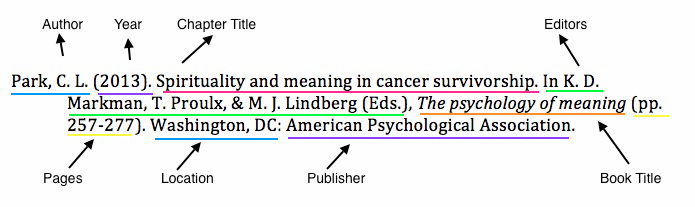
Estilos de citación más comunes
Al añadir una bibliografía, debes tener cuidado con el estilo de citación que utilizas. Existen varios estilos de citación, cada uno con sus propias normas y convenciones sobre cómo citar correctamente las fuentes. Los estilos de citación más comunes son MLA, APA, Chicago, Harvard, etc. La elección del estilo de cita suele depender de la disciplina académica o de las preferencias de una publicación concreta. A continuación se indican algunos de los estilos de citación más comunes:
MLA
MLA se utiliza para escribir en humanidades, como inglés e historia. Por ello, incluye normas para citar fuentes como obras de teatro, vídeos y obras de arte visual.
En el formato MLA, los libros se citan así:
Apellido, Nombre. Título. Ciudad de publicación, editorial, fecha de publicación.
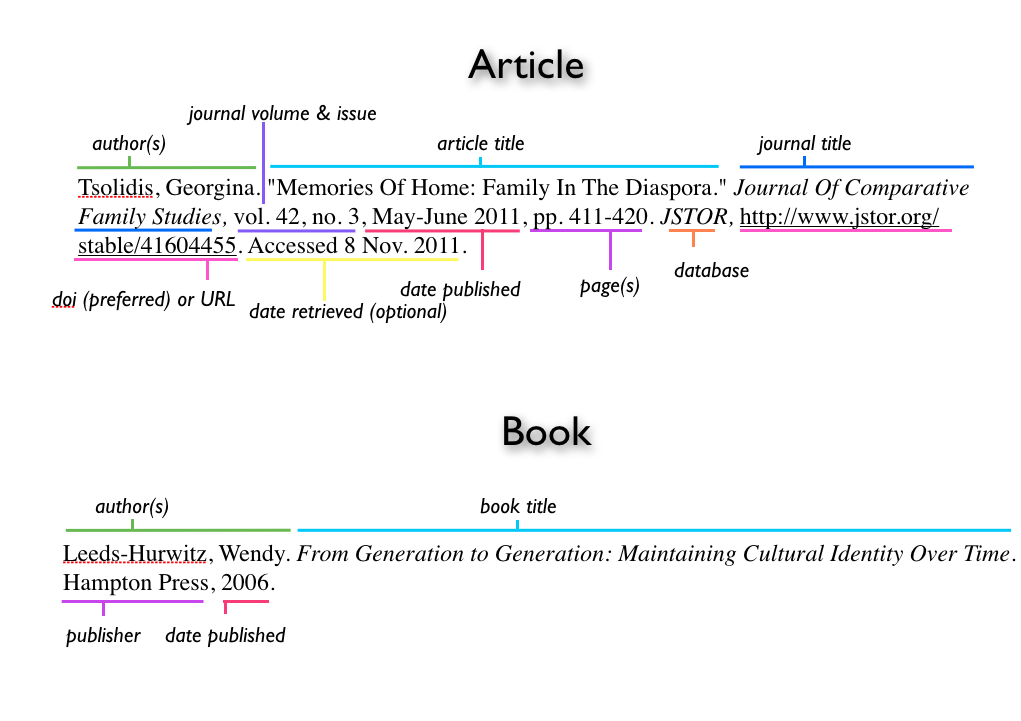
APA
Otro formato, el APA, se utiliza en psicología, economía y ciencias sociales. Este formato también incluye instrucciones para citar artículos técnicos e investigaciones con muchos datos.
En el formato APA, los libros se citan así:
Apellido, Inicial del nombre. (Año de publicación). Título de la obra. Nombre de la editorial.
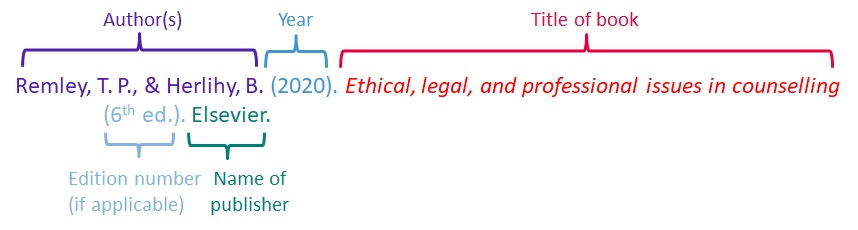
Manual de estilo de Chicago (CMoS)
El Manual de estilo de Chicago permite a los autores organizar una bibliografía de dos maneras: por el sistema de notas y bibliografía y por el sistema autor-fecha. El primero se utiliza habitualmente en humanidades, y el segundo en ciencias naturales y sociales.
En este formato, los libros se citan así:
Apellido, Nombre. Título. Lugar de publicación: Editorial, Año de publicación.
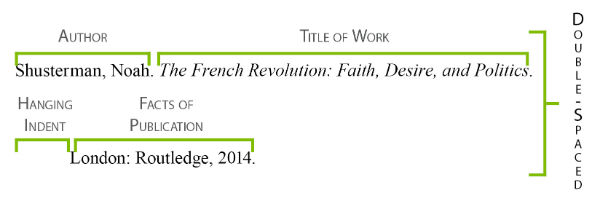
Otros estilos de citación
IEEE (Instituto de Ingenieros Eléctricos y Electrónicos). Se utiliza habitualmente en el ámbito técnico y de la ingeniería. Utiliza un sistema numérico para las citas dentro del texto con las entradas correspondientes en una lista de referencias.
Estilo Harvard. Este estilo no tiene un formato estándar único, pero generalmente requiere que se indique el nombre del autor y el año de publicación entre paréntesis dentro del texto. La referencia completa se incluye en la bibliografía.
AMA (Asociación Médica Americana). De uso común en la redacción médica y científica. Utiliza un estilo de citación numérico con referencias enumeradas en orden numérico en la bibliografía.
CSE (Consejo de Editores Científicos). Se utiliza a menudo en ciencias naturales. Ofrece tres sistemas: cita-secuencia, cita-año y cita-nombre.
Asegúrate de consultar las directrices específicas proporcionadas por tu instructor, editor u organización para utilizar el estilo de citación correcto para tu trabajo.
Requisitos comunes
Aunque cada estilo tiene sus propias normas de formato para las bibliografías, todas ellas tienen una estructura similar:
- Toda bibliografía tiene un título. Los más comunes son “Obras citadas”, “Referencias” o “Bibliografía.”
- Las bibliografías son listas alfabéticas.
- Las bibliografías se escriben a doble espacio.
- Las bibliografías deben estar en fuentes legibles.
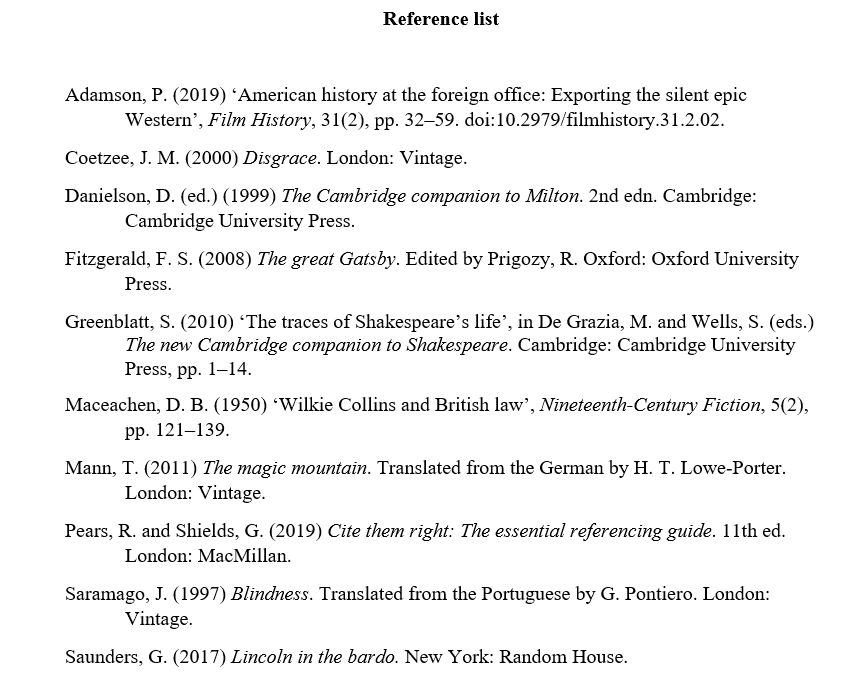
¿Cómo añadir una bibliografía en documentos de Word?
Puedes crear una bibliografía manualmente, pero eso requerirá mucho trabajo. Además, si añades algunas fuentes o utilizas un estilo de referenciación diferente, tendrás que actualizarla de nuevo. Por eso, puedes utilizar herramientas para crear automáticamente bibliografías en documentos de Word. Te ahorrará mucho tiempo y te ayudará a asegurarte de que tus referencias son precisas y correctas.
Vamos a ver cómo crear bibliografías usando el Editor de documentos ONLYOFFICE y sus plugins de Mendeley y Zotero.
1. Mendeley
Mendeley es un servicio gratuito de gestión de referencias que permite buscar y gestionar citas de publicaciones y crear bibliografías.
Paso 1. Para utilizar el servicio, es necesario crear una cuenta gratuita.
Una vez creada tu cuenta, busca todas las fuentes para la bibliografía en la biblioteca de Mendeley y añádelas a tu biblioteca. De lo contrario, no podrás utilizar el servicio. Cuando hayas añadido todos los libros y artículos que necesitas, podrás crear tu bibliografía en ONLYOFFICE.
Paso 2. En el Editor de documentos ONLYOFFICE, ve a la pestaña Extensiones en la barra de herramientas superior y encuentra el plugin de Mendeley. Si no encuentras el plugin entre los instalados, puedes instalarlo usando el Gestor de plugins en la misma pestaña.

Abre el menú de plugins en la barra de herramientas de la izquierda.
Paso 3. Ahora puedes utilizar el campo Buscar para encontrar las referencias necesarias para tu bibliografía por autor, título o año. Entre los resultados de la búsqueda, selecciona los que desees, elige el estilo y haz clic en el botón Insertar bibliografía.
Las fuentes seleccionadas se insertarán en tu documento.

Paso 4. Ordena las fuentes alfabéticamente y comprueba si tu bibliografía se corresponde con los requisitos.
2. Zotero
Zotero es una aplicación gratuita de gestión de referencias de código abierto que te permite gestionar datos bibliográficos y materiales de investigación relacionados. Para añadir una bibliografía usando el servicio Zotero en ONLYOFFICE, sigue estos pasos:
Paso 1. Para empezar, debes crear una cuenta gratuita en el sitio web oficial de Zotero. Allí podrás encontrar todas las fuentes para la bibliografía y añadirlas a tu biblioteca personal, que luego podrás utilizar para generar la bibliografía en el editor de documentos.
Paso 2. Busca o instala el plugin Zotero en la pestaña Extensiones.
Paso 3. Busca una fuente por título o introduce una palabra clave en el campo Buscar. Verás todas las fuentes relacionadas de tu biblioteca Zotero.

Paso 4. Selecciona las fuentes deseadas, elige un estilo de la lista desplegable y haz clic en el botón Insertar bibliografía. Las fuentes seleccionadas se insertarán en tu documento.
Mendeley vs. Zotero: ¿Cuál es la diferencia?
Ambos plugins, Zotero y Mendeley, están diseñados para el mismo propósito – añadir y gestionar bibliografías. Por lo tanto, los plugins tienen mucho en común – ofrecen una funcionalidad similar y sus interfaces tienen un aspecto parecido. Sin embargo, algunas características solo están disponibles en la versión de pago.
Una de las principales diferencias es que mientras el plugin de Mendeley puede buscar fuentes en bibliotecas públicas, Zotero solo funciona con la biblioteca personal del usuario asociada a su cuenta. Las fuentes deseadas deben añadirse a tu biblioteca en Zotero antes de que puedas buscarlas y añadirlas a tu bibliografía con el plugin.
3. Asistentes de IA
Las herramientas de IA pueden simplificar el proceso de generación de bibliografías formateando automáticamente las referencias, encontrando detalles de citas que faltan y comprobando la coherencia. Los asistentes de IA integrados en los editores ONLYOFFICE pueden ayudar a los usuarios a generar citas, sugerir fuentes fiables y garantizar el cumplimiento de estilos de citación específicos. Esta función ahorra tiempo y mejora la precisión al compilar referencias para la escritura académica y profesional.
Puedes utilizar la IA a tu elección: ChatGPT, Mistral AI, Together AI, Groq, DeepSeek, Ollama, etc.
Paso 1. Para empezar, abre tu documento en el Editor de documentos ONLYOFFICE. Accede a la pestaña IA y abre el chatbot pulsando el botón Preguntar a IA.

Paso 2. Escribe un mensaje como “Crea una bibliografía de estilo APA para la siguiente lista [tu lista]” o “Encuentra los detalles que faltan para mis referencias”.

Paso 3. Revisa las citas sugeridas: El asistente de AI dará formato a las referencias, completará los detalles que falten y garantizará la coherencia.
Paso 4. Copia y pega la bibliografía generada por la IA en tu documento.
Añade una bibliografía en documentos de Word con los editores ONLYOFFICE
Ve nuestro webinar para aprender cómo añadir una bibliografía en documentos de Word usando los editores ONLYOFFICE:
Inserta una bibliografía en documentos de Word y prueba otras funciones en ONLYOFFICE Desktop Editors para Windows, Linux o macOS o registra tu cuenta de DocSpace para trabajar online:
Crea tu cuenta gratuita de ONLYOFFICE
Visualiza, edita y colabora en documentos, hojas, diapositivas, formularios y archivos PDF en línea.


